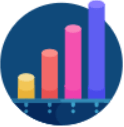Тинькофф Инвестиции на ПК
Тема инвестиций начала набирать популярность не так давно. Звучит все, как в сказке: просто скачайте приложение, соберите портфель по подсказкам системы, и торгуйте – или просто ждите, пока прибыль наберется сама, или постоянно играйте на курсах. Казалось бы: что тут может пойти не так? А пойти не так может все! Прежде, чем скачать приложение Тинькофф Инвестиции на компьютер, важно уяснить себе, что это риск. Поэтому рекомендуется использовать лишь ту сумму, которую вам не страшно потерять, если что-то пойдет не так.
При этом, прекращать торговать после неудачи вовсе не обязательно. Важно сделать выводы из неудачного опыта и впоследствии избежать допущенных ошибок. Например, многие, едва завидев падение акций из своего портфеля, тут же стремятся их продать, теряя на этом деньги. Тогда как стоит их придержать – и спустя несколько дней они вновь начнут расти. И таких нюансов много! Поэтому важно быть очень аккуратным. Но для начала стоит разобраться с самим сервисом инвестиций от банка Тинькофф.
В чем подвох сервиса Тинькофф Инвестиции?
В рекламных роликах сервиса все выглядит очень привлекательно. Высокая доходность, бесплатное обучение, можно начинать с суммы от тысячи рублей, подбор стартового портфеля. Но все мы знаем, что бесплатный сыр бывает лишь в мышеловке. Тем более – в мире финансов. Никто вам не даст заработать просто так.
И, конечно же, у брокера Тинькофф тут есть своя выгода. Во-первых, чтобы поучаствовать в торгах, вы заводите в систему реальные деньги. Выведите вы их оттуда или нет – зависит от вашей успешности. Многие просто их теряют, продавая акции по бросовым ценам в момент падения. С каждой сделки по продаже брокер получает комиссию – так что Тинькофф точно не теряет от ваших действий ничего, а наоборот – неплохо зарабатывает.
Ну а во-вторых, для использования сервиса вам потребуется карта Тинькофф-банка, что тоже выгодно данной организации. Таким образом, данная услуга несет банку одни плюсы. Потому компания так активно продвигает ее. Есть даже удобное приложение – скачать Тинькофф Инвестиции можно и на ПК, о чем мы расскажем ниже.
Но есть ли в таком случае шанс и у пользователя получить свою выгоду? Конечно, есть! Внимательно отслеживайте изменения курса, действуйте в соответствии с полученными знаниями, проявите волю и стойкость духа в моменты падений – и вполне можно заработать. Но, повторимся – начинать лучше с небольших сумм, которые не сильно жалко потерять.
Интерфейс приложения и его возможности
Сразу после запуска приложение попросит либо войти с учетной записи Тинькофф, либо, если ее нет – создать. Для этого, как вы понимаете, потребуется заказать карту этого банка. Вводим номер, получаем код, подтверждаем номер и указываем данные: ФИО и дату рождения. После этого приложение попросит настроить защиту. Это может быть пароль или отпечаток пальца. Для использования Тинькофф Инвестиции на ПК или ноутбуке нам подойдет лишь пароль – эмуляторы пока не обладают функционалом считывания отпечатков.


К сожалению, в приложении нет демо-версии или гостевого входа, как в том же Сбербанк Инвесторе. Так что просто опробовать, как все работает, не получится. Можно лишь посмотреть обзоры на YouTube, благо их доступно немало.
Далее попадаем в основное окно приложения. Тут есть пять вкладок: Портфель, Что купить, Лента новостей, Чат и Настройки. Опишем коротко назначение каждой из них.
Портфель – это ваша основная вкладка. Тут отображается весь набор купленных вами акций на данный момент. Суть портфеля в том, чтобы стоимость его постоянно росла – или, по крайней мере, хотя бы не падала. Этот показатель вы также можете отслеживать на данной вкладке. Продавайте акции и докупайте новые – все это будет отображено в вашем портфеле.
Помимо прочего тут же настраивается тариф инвестора и указывается способ вывода средств. Тарифов всего три: Инвестор, Трейдер и Премиум. По умолчанию все новые пользователи отправляются на тариф Инвестор, его плюс – единая комиссия на все сделки и бесплатное обслуживание счета в моменты простоя. На тарифе Трейдер комиссия понижена, также доступно бесплатное обслуживание для активных пользователей. Премиум – самый дорогой тариф, в котором предусмотрены набор персональных сервисов, доступ ко всем ценным бумагам, особая карта и набор скидок.


Вкладка Что купить – это окно торговли. Тут вы можете наблюдать за изменениями котировок и создавать заявки на куплю или продажу бумаг. Именно в этом окне трейдеры проводят наибольшее количество времени.
Лента – это последние новости из мира финансов. В сфере трейдинга информация стоит больше всего, и тот, кто узнает ее раньше всех, быстро богатеет. Конечно, полагаться лишь на ленту не стоит, но она станет хорошим подспорьем для новичков.
Чат – это способ связи с техподдержкой сервиса. Если у вас появятся вопросы, смело пишите туда – она работает в любое время дня и ночи. Ну а настройки позволят указать ряд важных параметров работы приложения.
Как установить на ПК
Пользоваться приложением для трейдинга очень удобно. И даже если у вас нет мобильного устройства, можно установить приложение Тинькофф Инвестиции на компьютер или даже ноутбук. В этом нам поможет бесплатный эмулятор Bluestacks.
Данная программа создает виртуальное андроид-устройство прямо в системе Windows. Это будет выглядеть просто как окно, в котором запускаются андроид-приложения. Таким же образом заработает и приложение для инвестиций.
Первым делом скачиваем и устанавливаем сам эмулятор. Наиболее свежую версию вы всегда найдете по ссылке ниже:

Сохраните файл, запустите и проведите установку программы. Далее выполните следующий набор действий:
Ярлык приложения появится на домашней страничке спустя пару минут. Как видите, вся процедура выполняется так же просто, как и на мобильных устройствах.
Что в итоге?
Данное приложение является одним из самых популярных на рынке инвестиций в России. Оно действительно очень удобно для многих. Тут вы найдете хорошие инструменты для трейдинга, которые, при правильном использовании, помогут вам заработать. Главное – не заигрываться и уметь вовремя остановиться. Ну а скачать Тинькофф Инвестиции на компьютер вы всегда сможете при помощи эмулятора Bluestacks.
Обзор веб-терминала Тинькофф Инвестиции: как настроить и работать
Тинькофф предлагает один из лучших инвестиционных сервисов для частных инвесторов, переплюнув конкурентов по функциональности и удобству. Не удивительно, что за весьма короткий срок своего существования брокер сумел стать вторым в рейтинге по количеству зарегистрированных клиентов. Одна из главных его фишек — это разработка собственного полнофункционального веб-терминала для компьютеров от Тинькофф Инвестиции, который превосходит по функциональности стандартные платформы QUIK и webQUIK. Ранее мы уже рассматривали функциональность личного кабинета Тинькофф Инвестиции. А в этой статье разберем все фишки и особенности торговой платформы.
Краткое содержание статьи
Что такое веб-терминал в Тинькофф Инвестициях и зачем он нужен?
Веб-терминал от Тинькофф — десктопная версия торговой платформы, предназначенная для совершения сделок на фондовых биржах. Именно через эту программу пользователь видит текущие цены на интересующие активы и подаёт поручения брокеру на покупку и продажу.
Новички по достоинству оценят максимальной простой интерфейс на русском языке, а опытные трейдеры впечатляющий набор рабочих инструментов для принятия взвешенных инвестиционных решений. В одной рабочей зоне отображается максимум полезных функций — онлайн-график текущих котировок, биржевой стакан, окно подачи торговых поручений, лента новостей, чат с другими пользователями.
Сколько стоит?
Доступ к терминалу клиентам банка Тинькофф предоставляется бесплатно в рамках договора на брокерское обслуживание. Инвесторы оплачивают лишь за обслуживание счета и комиссию за совершение сделок на фондовой бирже согласно выбранному тарифному плану.
На заметку! На тарифе «Инвестор» плата за обслуживание не взимается.
Как войти в торговую платформу?
Программа становится доступной инвесторам после открытия брокерского счета в Тинькофф.
Вход в терминал осуществляется через личный кабинет. Для этого необходимо:

- Открыть сайт www.tinkoff.ru.
- Нажать на кнопку «Войти».
- Ввести номер телефона, СМС-код и пароль.
- Перейдите в раздел «Инвестиции».
- Ссылка на торговую платформу расположена на вкладке «Терминал».

Программа доступна для любых операционных систем, включая Windows 10. Ничего скачивать и устанавливать на ПК не потребуется, так как терминал открывается непосредственно в веб-браузере. Открыть его можно с компьютера или планшета. А для мобильных устройств предусмотрено отдельное приложение.
- В отличие от других платформ, здесь можно оценивать доходность выбранного инструмента не только за текущий торговый день, но и за все время с момента покупки.
- История сделок отображается за весь период.
- Отображение портфеля возможно в любой валюте (рубль, доллары, евро).
- Отсутствие абонентской платы и сборов за подключение.
- Наличие встроенного чата под названием «Пульс» между инвесторами.
- Встроенный календарь дивидендов с возможностью сортировки ценных бумаг по доходности и дате отсечки.
- Настраиваемая лента инвестиционных идей, новостей и аналитических прогнозов.
Как настроить?

Базовые настройки осуществляются через верхнюю панель управления. Она состоит из следующих разделов:
- “Тинькофф Основной” (здесь можно переключаться между своими счетами);
- “Список изменений” (перечисление последних нововведений, произведенных в разработчиками в программе);
- “Обратная связь” (в этой вкладке можно передать разработчикам свои предложения и идеи по улучшению работы приложения);
- “Настройки” (можно настроить отображение чата, время жизни рабочей сессии, подтверждение операций по СМС);
- “ Справка ” В этом разделе вы найдете инструкцию по использованию платформы. Начинающим инвесторам Тинькофф предлагает пройти обучение по основам инвестирования.
- “ Выход ” для завершения сессии.
Для удобной настройки рабочей среды предусмотрены функциональные виджеты. В них могут быть выведены отдельные инструменты, необходимые вам для работы (например, стакан котировок, календарь дивидендов или лента новостей).
Их вывод может быть установлен в любом месте экрана. Местоположение легко настраивается путём перетаскивания. C помощью стрелок можно настроить нужный размер.
Для настройки новой опции в правом верхнем углу экрана нажмите на кнопку “Добавить виджет” и выберите из списка необходимый инструмент.

Всего предусмотрено 15 видов виджетов. Каждый из них может быть привязан к отдельной группе и выведен по отдельному активу.
В разделе «Настройки» можно настроить время жизни одной сессии, чтобы вам не пришлось слишком часто авторизоваться, если вы длительное время работаете в терминале. Максимальное время одной сессии — 5 часов.
В этом же разделе доступна отмена подтверждения заявки через СМС. Исключения составляют поручения на суммы свыше 30 млн. руб рублей (500 000 $/€) и поручения на вывод денежных средств.
В разделе «выбор счета» можно переключаться между счетами ИИС и брокерским. Полный мануал по работе с программой размещён в разделе «Справка».
Одновременно софт может быть открыт в 6 вкладках браузера. Это может быть актуально, если вы одновременно хотите наблюдать за различными инструментами и отраслями. Чтобы добавить новую вкладку, нажмите на пиктограмму со знаком “+”, расположенную справа от открытой вкладки.
Обзор инструментов: как работать в программе инвестору?
Просмотр графиков осуществляется с виджете «Графики». По желанию можно настроить временной интервал и вид — свечной или линейный. В верхнем меню доступны такие инструменты, как индикаторы, построение линий, ценовой канал, линейка.

Биржевой стакан по умолчанию выводится справа от графика. Он может быть настроен в одной из 4 вариаций: стандартный и компактный. Также с помощью значка шестеренки можно настроить глубину и функциональность (спрэд, нарастающий объем или доходность облигаций).

Подключение индикаторов . В верхней панели виджета «Графики» доступна настройка индикаторов для проведения технического анализа. Для их вывода достаточно кликнуть по кнопке “Добавить индикатор”.
На данный момент функционал терминала позволяет выводить следующие виды показателей:
- Скользящее среднее;
- Относительной силы;
- Аллигатор Билла Вильямса;
- Стохастический осциллятор;
- Облако Ишимоку;
- Momentum;
- Awesome Oscillator;
- Схождение и расхождение скользящих средних;
- Средний истинный диапазон (ATR).
Пополнение счета и вывод денег . Для подачи неторговых поручений предусмотрен виджет “Пополнение/Вывод”. Комиссия брокером не взимается. Для этого достаточно выбрать тип заявки и указать счет списания и зачисления. При зачислении денег обратите внимание на валюту торговой секции (доллары, рубли или евро).
Поиск ценных бумаг может осуществляться через каталог, а также через поисковую строку по названию, тикеру, ISIN-коду. Интересующий вас список ценных бумаг можно добавить в виджет “Инструменты”. Чтобы удалить актив из списка, кликните по нему правой кнопкой мыши и выберите пункт “Удалить”. В этом же выпадающем меню можно выбрать функцию “Очистить список”. Чтобы добавить новую ценную бумагу нажмите на кнопку “Добавить”.

Об инструменте . Этот виджет показывает все самую необходимые сведения о выбранной ценной бумаге — финансовые показатели, мультипликатор P/E, историю дивидендных выплат и доходность, описание эмитента и ссылку на официальный сайт.
Подача заявки на покупку/продажу . Доступна подача заявок как обычных по рыночной цене, так и лимитных (стоп-лимит, стоп-лосс, тейк-профит).
Отмена заявки . Все неисполненные заявки отображаются в разделе «Активная заявка». В этом же разделе их можно отменить.
Просмотр состояния активов осуществляется через функцию “Портфель”.
Новости, идеи, прогнозы и чат настраиваются через виджет “Лента”.
Пульс — это внутренняя социальная сеть для инвесторов, которая позволяет общаться с единомышленниками в чате.

Подписка на цену . Эта опция вам пригодится для того, чтобы получать оповещения о достижении выбранного инструмента заданной пороговой цены. Подключенные уведомления можно отслеживать в функции “Активные подписки”.

Календарь дивидендов — незаменимый инструмент для тех, кто планирует зарабатывать на дивидендных акциях. Этот инструмент позволяет отсортировать список ценных бумаг по дате выплат, сумме, дивидендной доходности.
Подключение маржинальной торговли о существляется через одноименную функцию. Эта услуга позволит шортить в Тинькофф с использованием заемных средств.
Посмотрите мастер-класс по работе с торговой платформой
● Образование: высшее, ТГТУ, менеджмент организации, управление рисками и страхование
● интернет-предприниматель, блогер;
● практикующий инвестор (с 2017 года инвестирую в акции, ПИФы, ETF-фонды);
● эксперт по фрилансу и управлению личными финансами.
● живу на пассивный доход (пришла к этому с нуля)
Как работать в терминале Тинькофф Инвестиций
Терминал Тинькофф Инвестиций теперь доступен клиентам на трех тарифах: «Инвестор», «Трейдер» и «Премиум».
Терминал подойдет вам, если:
вы привыкли торговать с компьютера, а не в мобильном приложении;
вам важно видеть свечи, стаканы, инструменты теханализа.
Рассказываем, какие в нем есть полезные виджеты и как в нем работать. Мы описали не все виджеты, а только часть. Про остальные можно прочитать в мануале во вкладке «Справка» в самом терминале.
Терминал не нужно устанавливать к себе на компьютер и дополнительно регистрировать у брокера. Работать в нем можно с любого компьютера или планшета и на любой операционной системе: он находится в личном кабинете на сайте Tinkoff.ru.
Терминал состоит из 13 виджетов — отдельных блоков, в каждом из которых отображаем конкретную информацию. Например, в виджете «Стакан» — котировки актива, а в «Новостях» — только новости. Все виджеты можно привязать к одной группе, чтобы информация в виджете обновлялась в зависимости от выбранного актива.
Он полностью бесплатный — не нужно платить ни единожды, ни при подключении, ни абонентскую плату. Через терминал можно торговать с брокерского счета или ИИС.
Чтобы в одном окне видеть все: графики, стакан, список бумаг и другие инструменты.
В приложении Тинькофф Инвестиций для этого нужно переключаться между вкладками, а в терминале можно настроить нужные виджеты в одном месте:
Терминал открывается в шести вкладках браузера — например, чтобы смотреть за несколькими отраслями одновременно. Внутри терминала можно открывать множество вкладок, перемещать, переименовывать их и в каждой настраивать свой пул виджетов.
В настройках несколько ползунков. Здесь можно настроить отображение чата — чтобы писать в поддержку из терминала. Раньше для этого надо было выходить в личный кабинет или писать из приложения.
Можно отключить подтверждение сделок по СМС, чтобы не терять время. Подтверждение кодом из СМС нельзя отключить для сделок на сумму более 1 000 000 рублей или 20 000 долларов/евро.
Еще одной полезной функцией является время жизни сессии. Для безопасности данных личный кабинет разлогинивается через десять минут. Если вы намерены работать долго и при этом не сидеть постоянно за компьютером, то можно выставить максимальный параметр — пять часов. Он продлевает время работы личного кабинета.
Не оставляйте личный кабинет в открытом виде — чтобы никто не смог завладеть вашими данными, особенно если вы работаете не из дома.
Изначально график показывал лишь базовый набор инструментов: котировки, линейное и свечное отображение графика и время. Так как через нас торгуют не только долгосрочные инвесторы и сторонники фундаментального анализа, мы добавили линейку и первые индикаторы для технического анализа:
В этом виджете настраивается список активов и параметры торговой сессии через значок шестеренки. Отсюда же можно выставить лимитную или рыночную заявку через правую кнопку мыши:
В портфеле отображаются все инструменты инвестора: валюта, акции, облигации и ETF — и они разделены по блокам. Через шестеренку можно подобрать параметры, которые нужны для оценки портфеля:
Стакан можно настроить под себя: сделать классическим по центру, компактным или с нарастающим объемом. Еще можно выставлять заявку по интересующей цене из стакана.
Это работает так: вы выбираете цену из колонки Bid или Ask, нажимаете на нее — и сразу же открывается виджет с заявкой:
По умолчанию в виджете первая вкладка лимитная, чтобы осталось подставить нужное количество лотов. Продать и купить актив можно и по рыночной цене — для этого нужно перейти во вторую вкладку с названием «Рыночная».
В виджете «Заявка» видно, сколько можно купить или продать активов с помощью маржинальной торговли.
Пишите в комментариях, как нам сделать терминал еще лучше — команда разработчиков прочитает все идеи.
Оставьте заявку на сайте Tinkoff.ru и инвестируйте вместе с сервисом Тинькофф Инвестиций.
А он также, как и мобильное приложение, отключается в момент сильного взлета/падения акции?
Вы обращались с такой ситуацией в поддержку?
Я обращался, извинились и обещали пофиксить, а вчера опять доллар не смог купить)
Хорошо бы расширить резюме по ошибкам
Шел апрель 2020 года. Приложение всё ещё виснет при больших скачках.
Вчера потерял порядка 150$ из-за того что терминал отказался продавать акцию в момент падения, выдавал ошибку, даже после перезагрузки. В техподдержку обращался уже по похожему поводу. Что мне там на это ответят нового? «Извините, скоро поправим».
Разумеется, и не только я. У вас всегда один и тот же ответ: «технические проблемы», которые возникают в моменты резких взлетов/падений акций.
«»Пишите в комментариях, как нам сделать терминал еще лучше — команда разработчиков прочитает все идеи.»»
Да без проблем. Только вот идею будут вместе с мобильным приложением.
— На графиках точки событий дифференцировать цветом(купля, продажа, дивы)
— Из карточки выполенной заявки, нет возможности сразу перейти к бумаге.
— Зачем добавлять в «избранное» каждую купленную бумагу, это мешает следить за бумагами, которые интересны в перспективе.
— График своей доходности
— Писать комментарии к уведомлениям/бумагам
— В уведомлении указывать стрелку, обозначающую что оно было установлено на рост или падение.
— Масштабирование графиков, если выставлены тейк-профиты/стоп-лоссы иначе их не видно
— возможность просмотреть лотность до открытия биржи
— Графики в горизонтальной ориентации телефона
— Менять порядок купленных бумаг на главном экране.
— Переключение доходности за сегодня и за всё время происходит при тапе по строке, почему бы не сделать так и с выводимой валютой портфеля. Тянешь палец и тапаешь у самого верха экрана, потом тянешься уже к самому низу для выбора. Неудобно.
— Возможность отредактировать предложенный роботом-советником портфель
— Экспорт своих бумаг, для возможности импорта в сторонние сервисы или для аналитики. Хотя бы в ручном режиме. Дайте нам JSON и мы сами сделаем импорт куда хотим.
— Скрытие отмененных заявок во вкладках событий
— Минималистичный вариант, по вертикали слишком много пустого места , особенно на главном экране.
— Единый календарь дивидендов своих бумаг
— Переключение инвестиционного профиля, без опросника
— Возможность продать сразу всё. Можно спрятать в глубинах настроек с подтверждением по смс.
— блокировать выключение экрана
— виджет на экран мобильника
Обращайтесь за идеями, лишь бы сделали и работало , а не как сейчас.
Мы передали коллегам из ответственного подразделения ваши пожелания. И приносим извинения за инциденты — мы стараемся исправить их как можно скорее.
Да они там опухнут делать такие навороты. Такое нужно делать сразу, если позиционируешь себя как профи. А они снова велосипед изобретают
Инструменты для рисования добавьте, хотя бы линии чтобы можно было рисовать
Ага все так здорово, прям великолепно.
Но вот список обращений моих только вчера за вечер..
И такие списки я почти каждый вечер собираю. Отвратительная работа операторов в чате и куча ошибок в терминале и приложении.
5-3170174765842 — некорректное время жизни активной сессии в терминале. Срок решения до 5.11.19 включительно.
5-3172348303814 — компенсация по ранее оставленным обращениям. Срок решения до конца сегодняшнего дня.
5-3172548214990 и 5-3177227097598 — ошибки в приложении Инвестиции. Исправление в ближайших обновлениях.
5-3172992459833 — не двигается график, индикатор MACD не полностью отрисовывается. Решение до 04.11.19 включительно.
5-3172600768999 — проблема со входом в приложение Инвестиции. Срок решения до конца 01.11.19.
5-3177871943937 — обращение на коллег, которые не оставили ваше обращение.
5-3177854167815 — обращение на некомпетентных сотрудников.
5-3167092516775 и 5-3167114298791 — задержка в обновлении last price доходности.
5-3167874625432 — проблемы с аналитикой портфеля.
5-3177434173350 — нестабильная работа сервисов.
5-3174583512539 — некорректные действия сотрудника.
И это я еще не начинал писать полноценный отзыв на этом портале и портале банки.ру
Источник https://bluestacks-5.ru/tinkoff-investicii/
Источник https://misterrich.ru/veb-terminal-tinkoff-investicii/
Источник https://vc.ru/tinkoff_invest/89625-kak-rabotat-v-terminale-tinkoff-investiciy